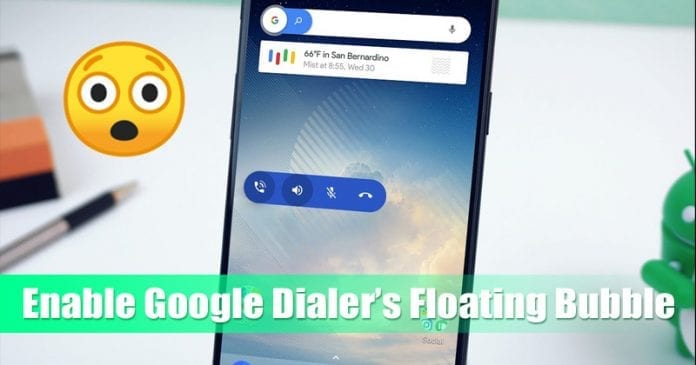
Τώρα μπορείτε να ενεργοποιήσετε τη νέα λειτουργία Floating Bubble του Google Dialer στη συσκευή σας χρησιμοποιώντας μία εφαρμογή Android που θα σας βοηθήσει να το εφαρμόσετε. Ρίξτε λοιπόν μια ματιά στον πλήρη οδηγό που συζητείται παρακάτω για να προχωρήσετε.
Το νέο φορητό dialer της Google είναι πραγματικά εκπληκτικό και παρέχει εξαιρετική ευκολία σε πραγματικό χρόνο σε όσους επιδίδονται σε διάφορες εργασίες ενώ η κλήση είναι αποδεκτή. Αν και οι διάφοροι προγραμματιστές στον πλανήτη προσπαθούσαν πάντα να κάνουν την κλήση πιο εύκολη και τη διεπαφή να είναι κατάλληλη για πιο βολικές κλήσεις. Η λειτουργία αιωρούμενης φυσαλίδας του Google Dialer έχει μαγέψει όλα τα άλλα λειτουργικά συστήματα και, ως εκ τούτου, έχει καταλάβει μια ισχυρή θέση στο μυαλό των ανθρώπων. Όσοι χρησιμοποιούν όλες τις νέες πιο πρόσφατες εκδόσεις του Android μπορούν να έχουν πρόσβαση σε αυτήν την εκπληκτική λειτουργία, ενώ οι υπόλοιποι είναι απασχολημένοι να βρουν τον τρόπο να τη μεταφέρουν στις συσκευές τους. Δεν είναι εύκολο να αποκτήσετε αυτήν τη λειτουργικότητα της εφαρμογής συστήματος σε κάθε συσκευή και κανένας άμεσος τρόπος δεν θα μπορούσε να αποδειχθεί χρήσιμος. Υπάρχει μια βέβαιη ανάγκη για την εφαρμογή κάποιου είδους μεθόδου, και ευτυχώς, υπάρχει ένα είδος μεθόδου διαθέσιμη για αυτό. Εδώ σε αυτό το άρθρο, έχουμε γράψει για τη μέθοδο, εάν κάποιος από εσάς ενδιαφέρεται να το μάθει, τότε παρακαλούμε να περιηγηθείτε σταθερά σε αυτό το άρθρο και να διαβάσετε διεξοδικά τις πλήρεις πληροφορίες που παρέχονται εδώ.
Πώς να ενεργοποιήσετε τη νέα δυνατότητα Floating Bubble του Google Dialer
Βήμα 1. Η μέθοδος περιλαμβάνει τη λήψη των εφαρμογών τρίτων, επομένως απαιτείται να ενεργοποιήσετε την εγκατάσταση από τους Άγνωστους Πόρους από τις ρυθμίσεις του Android. Μόλις τελειώσετε, μεταβείτε και κατεβάστε την εφαρμογή Google Dialer στη συσκευή σας από το Διαδίκτυο ή απλώς μεταβείτε στο Αυτό και ως εκ τούτου κατανοήστε αυτήν την καταπληκτική εφαρμογή κλήσης.
Βήμα 2. Τώρα αυτή είναι μια εφαρμογή κλήσης παρόμοια με το προεπιλεγμένο πρόγραμμα κλήσης της συσκευής και μπορείτε να έχετε πρόσβαση σε αυτήν μέσω του εικονιδίου της από το συρτάρι εφαρμογών, αλλά δεν θα θεωρείται ως η προεπιλεγμένη εφαρμογή για την κλήση ή άλλες λειτουργίες. Πρέπει να κάνουμε αυτήν την εφαρμογή μια προεπιλεγμένη εφαρμογή, οπότε για αυτό μεταβείτε στις Ρυθμίσεις -> Εφαρμογές. Από εκεί πατήστε στο εικονίδιο Gear που θα τοποθετηθεί στην επάνω πλευρά της οθόνης ρυθμίσεων. Αυτό θα ανοίξει τη νέα οθόνη ή τον πίνακα που προορίζεται για τη διαμόρφωση των εφαρμογών.
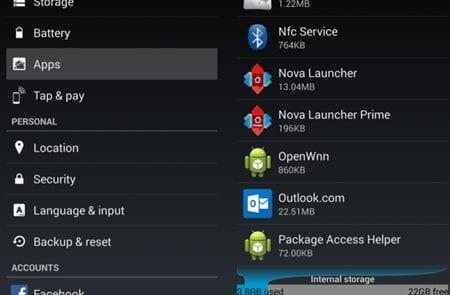
Βήμα 3. Τώρα επιλέξτε την επιλογή της εφαρμογής Τηλέφωνο από εκεί και, στη συνέχεια, επιλέξτε το Google Dialer ως την προεπιλεγμένη εφαρμογή για τις λειτουργίες κλήσης στη συσκευή. Αφού το κάνετε αυτό, κλείστε όλες τις εφαρμογές και, στη συνέχεια, ανοίξτε την Εξερεύνηση αρχείων στην οποία εκχωρείται η πρόσβαση Root στη συσκευή. Μεταβείτε στην τοποθεσία- /data/data/com.google.android.dialer/shared_prefs και πατήστε “dialer_phenotype_flags.xml από εκεί.
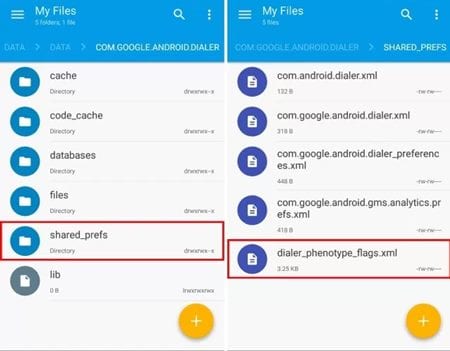
Βήμα 4. Ανοίξτε το αρχείο XML στην παραπάνω θέση και πρέπει να το επεξεργαστείτε, πρόκειται για προγραμματισμό κειμένου, οπότε απλώς αναζητήστε το boolean G_enable_return_to_call_bubble και μετά αλλάξτε την τιμή του σε true και όχι στην προεπιλεγμένη τιμή false. Αφού κάνετε τις αλλαγές, θα πρέπει να αποθηκεύσετε αυτό το αρχείο ως έχει.
Απλώς διακόψτε αναγκαστικά την εφαρμογή κλήσης μία φορά για να λάβετε υπόψη τις αλλαγές που έχετε κάνει και, στη συνέχεια, επανεκκινήστε την ξανά μέσω των Ρυθμίσεων -> Εφαρμογές -> Τηλέφωνο. Αυτό είναι όλο. Τώρα κάθε αλλαγή που γίνεται στο πρόγραμμα κλήσης θα τίθεται σε ισχύ και θα μπορείτε να χρησιμοποιείτε τις κινούμενες λειτουργίες του Google Dialer χωρίς προβλήματα.
Ενεργοποίηση της αιωρούμενης φούσκας χωρίς ρίζα του Google Dialer (τελευταία μέθοδος)
Δεν έχουν όλοι ένα smartphone Android με ρίζες. Επομένως, αναζητήσαμε στον ιστό και βρήκαμε μια μέθοδο εργασίας για την ενεργοποίηση της δυνατότητας Floating bubble χωρίς root. Ωστόσο, η μέθοδος που θα παραθέσουμε παρακάτω λειτουργεί μόνο στην έκδοση Android 6.0 (Marshmallow) και νεότερη. Επομένως, εάν το smartphone σας εκτελεί Android 6.0 ή νεότερη έκδοση, ακολουθήστε τα απλά βήματα που αναφέρονται παρακάτω.
Βήμα 1. Πρώτα απ’ όλα, απεγκαταστήστε την εφαρμογή Google Dialer από το smartphone Android. Πρέπει να απεγκαταστήσετε την εφαρμογή μόνο εάν έχετε εγκαταστήσει προηγουμένως κάποιο παλιό Google Dialer.
Βήμα 2. Τώρα, κατεβάστε και εγκαταστήστε το Google Phone Patched από εδώ. Πριν την εγκατάσταση, βεβαιωθείτε ότι έχετε ενεργοποιήσει τις «Άγνωστες πηγές» μεταβαίνοντας στις Ρυθμίσεις > Ασφάλεια.
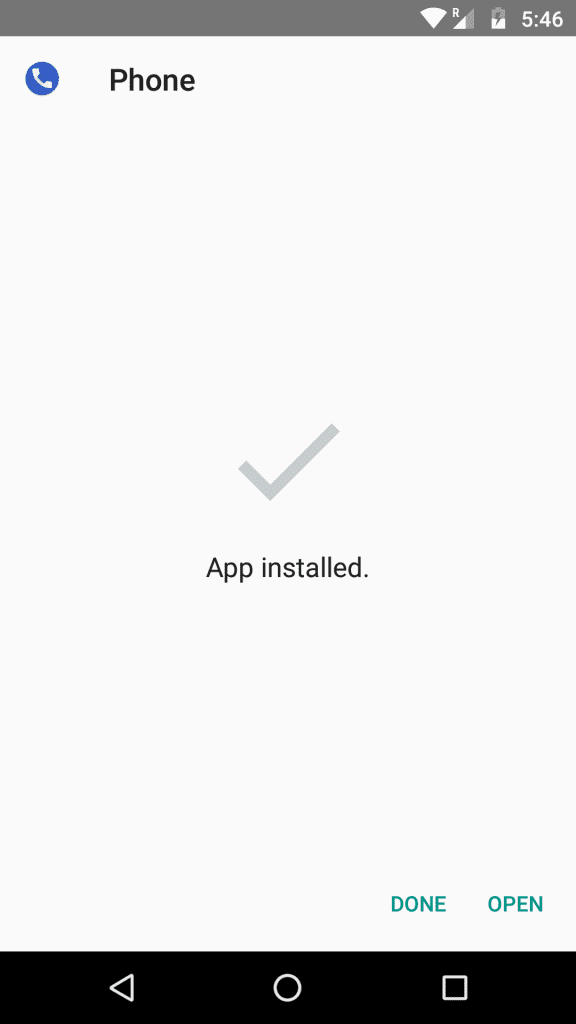
Βήμα 3. Στη συνέχεια, κατευθυνθείτε στις Ρυθμίσεις > Εφαρμογές. Βρείτε την επιλογή «Εφαρμογή τηλεφώνου» και, στη συνέχεια, επιλέξτε την εφαρμογή Google Dialer.
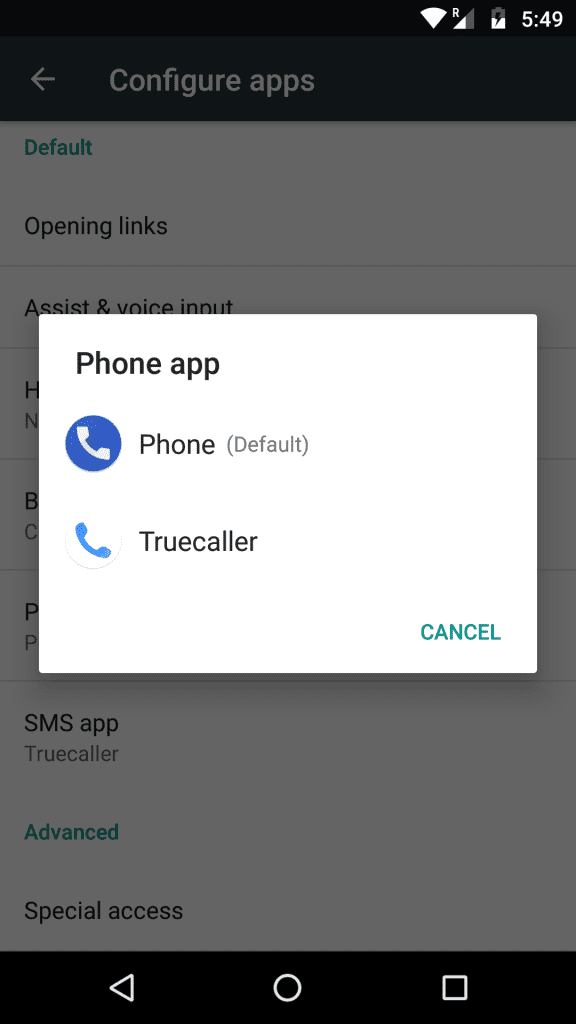
Βήμα 4. Τώρα πάλι, μεταβείτε στις Ρυθμίσεις > Εφαρμογές > Εφαρμογή τηλεφώνου και, στη συνέχεια, ενεργοποιήστε την επιλογή «Σχεδίαση πάνω από άλλες εφαρμογές».
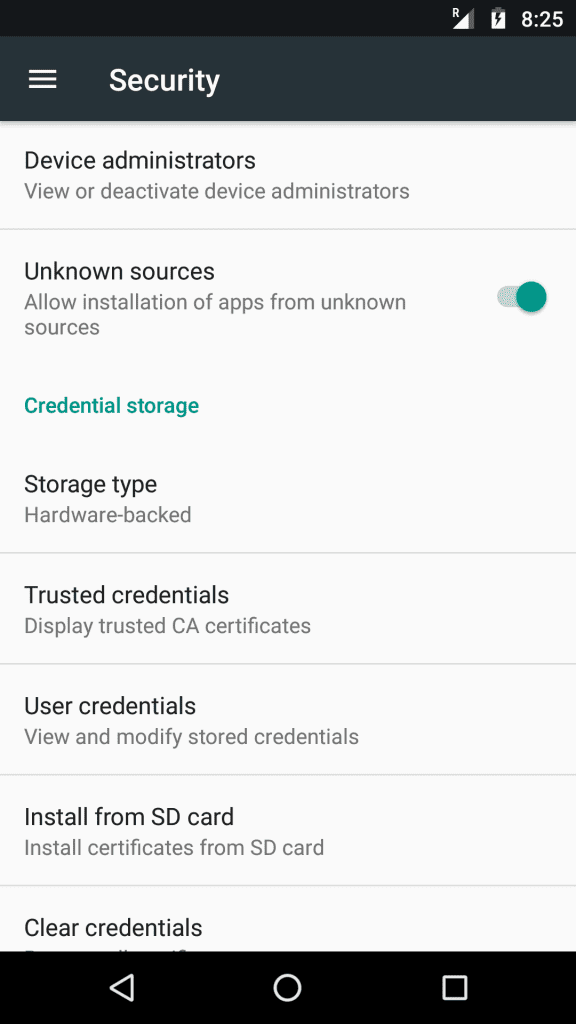
Αυτό ήταν, τελειώσατε! Με αυτόν τον τρόπο μπορείτε να ενεργοποιήσετε το Floating Bubble στο Google Dialer σε όλα τα smartphone Android. Εάν έχετε οποιαδήποτε άλλη αμφιβολία, φροντίστε να συζητήσετε μαζί μας στα σχόλια.
Διαβάστε επίσης: Οι καλύτερες εφαρμογές Android για μεταφορά αρχείων μέσω Wi-Fi με υψηλή ταχύτητα
Κάντε αυτή τη μικρή αλλαγή στο πρόγραμμα κλήσης της συσκευής σας και θα νιώσετε πιο άνετα με τον χειρισμό των κλήσεων και ακόμη και θα μπορείτε να συνεχίσετε τις εργασίες σας ακόμη και όταν η κλήση είναι σε εξέλιξη. Τώρα δηλώνεται ήδη σε αυτό το άρθρο ότι αυτή η εκπληκτική δυνατότητα δεν είναι ακόμη διαθέσιμη για όλες τις συσκευές, επομένως, μπορείτε να την κατανοήσετε μόνο μέσω της πρόσβασης root. Να είστε προσεκτικοί και να ακολουθήσετε την παραπάνω μέθοδο αφού αποκτήσετε την πρόσβαση root για τη συσκευή σας, επομένως θα μπορείτε να απολαύσετε αυτήν την απέραντη λειτουργία dialer. Ελπίζουμε ότι θα σας αρέσουν οι πληροφορίες που παρέχονται μέσα σε αυτό το άρθρο, αν είναι έτσι, τότε προσπαθήστε να μοιραστείτε αυτήν την ανάρτηση και με άλλους, ώστε να μπορούν επίσης να αποκομίσουν τα οφέλη από αυτήν. Προσπαθήστε να σχολιάσετε αυτήν την ανάρτηση στην παρακάτω ενότητα σχολίων, εκτιμούμε τις απόψεις και τις προτάσεις σας!